Há mais de uma maneira de fazer edições de texto no Microsoft Excel. Desde alterar maiúsculas e minúsculas até adicionar um prefixo, você pode usar o Power Query para editar texto em massa. Esta é uma ótima alternativa ao trabalho manual ou funções e fórmulas.
Como editar seu texto com o Power Query
Para editar seu texto usando o Excel Power Query, você seguirá as mesmas etapas para começar. Depois de abrir o Editor do Power Query, você poderá fazer uma ou mais alterações antes de transferir os dados de volta para sua planilha.
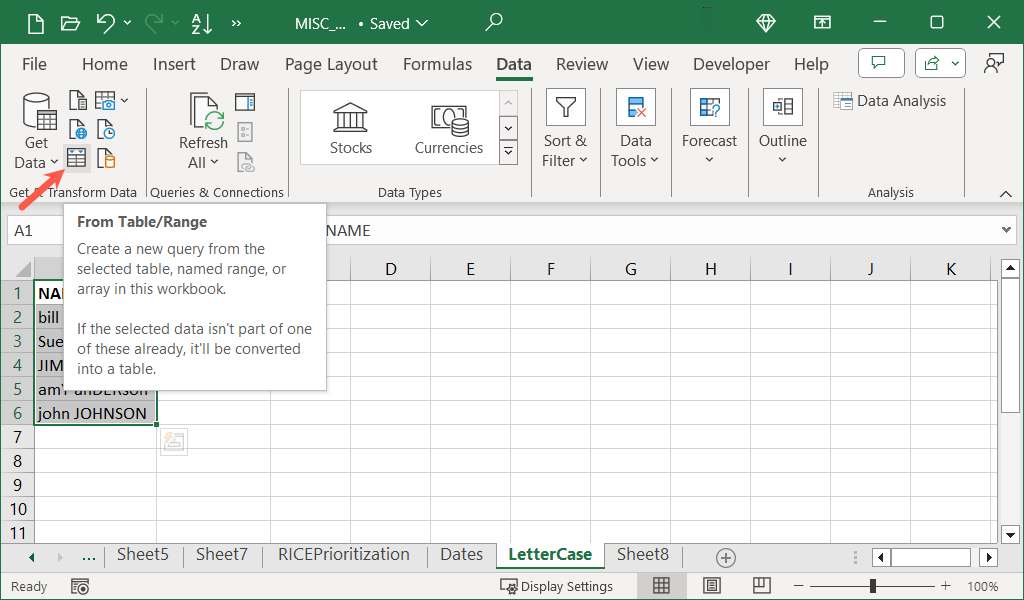
Dica: você pode reverter seus dados para um intervalo de células em excluindo a tabela no Excel mais tarde, se desejar.
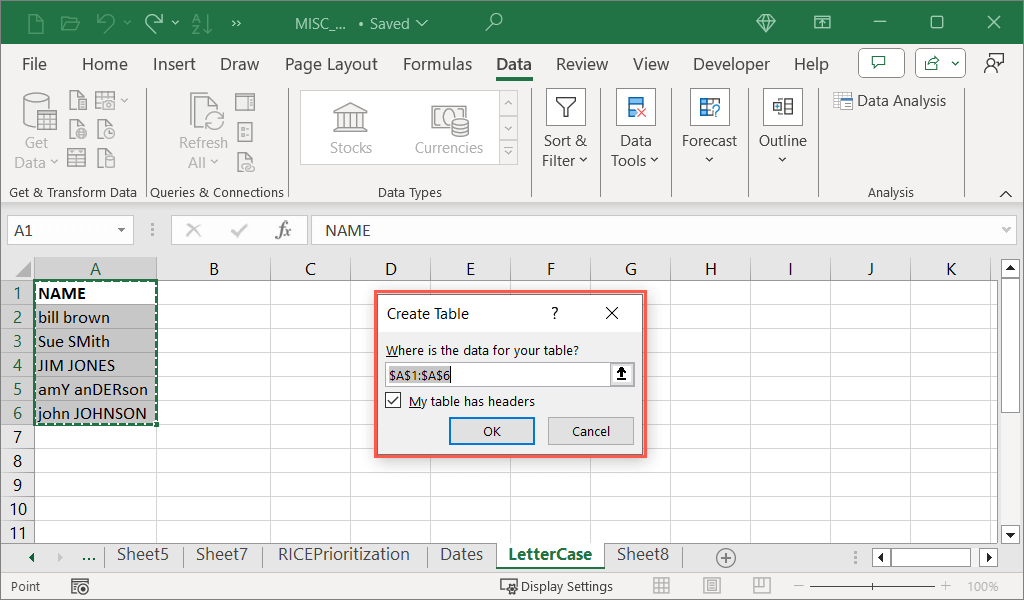
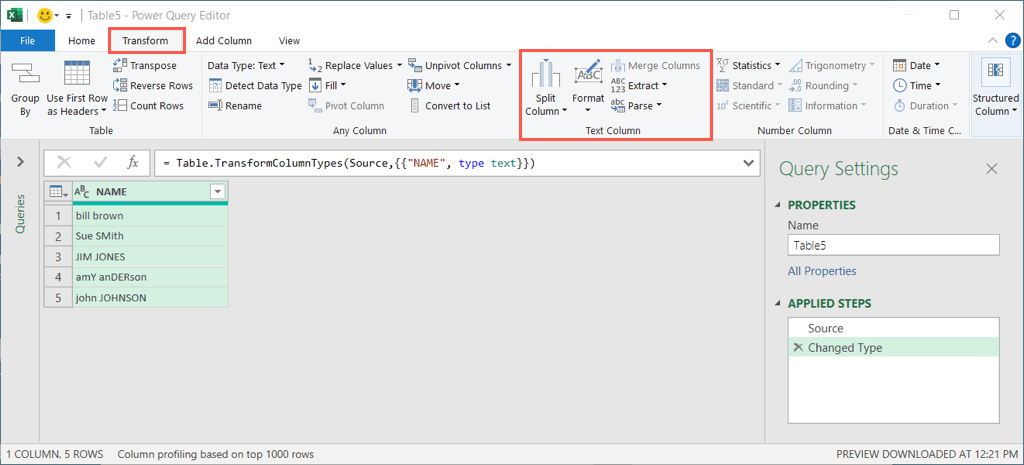
Alterar maiúsculas e minúsculas com consulta avançada
Se quiser usar o Power Query para formatação de texto como mudando a caixa das letras, você tem algumas opções diferentes. Você pode deixar o texto todo em letras minúsculas ou maiúsculas, bem como colocar cada palavra na string em maiúscula.
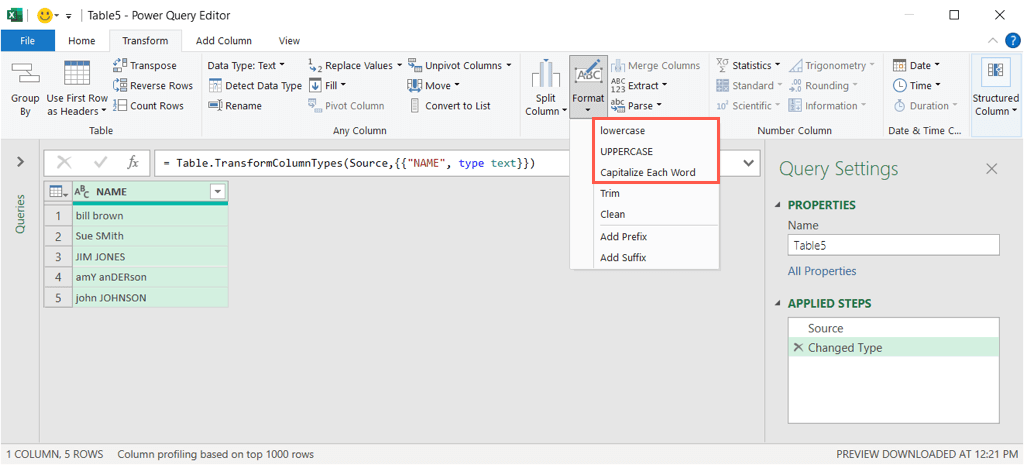
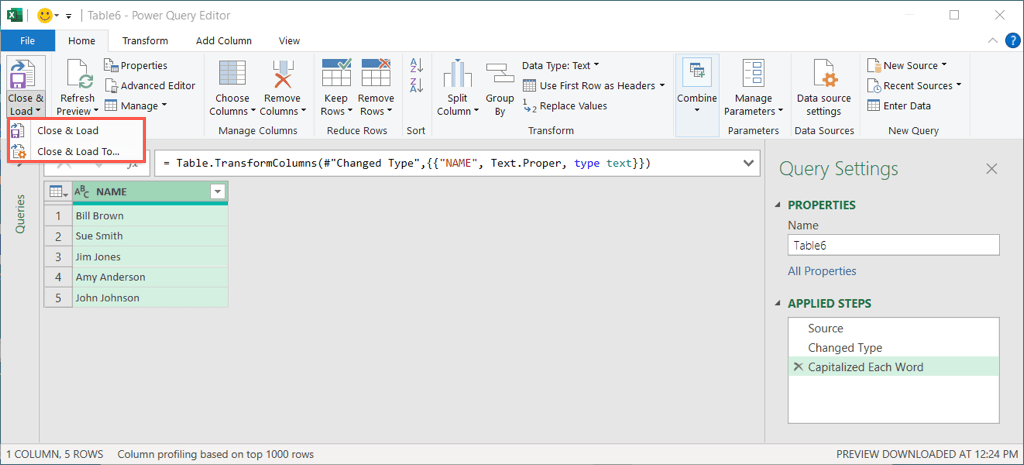
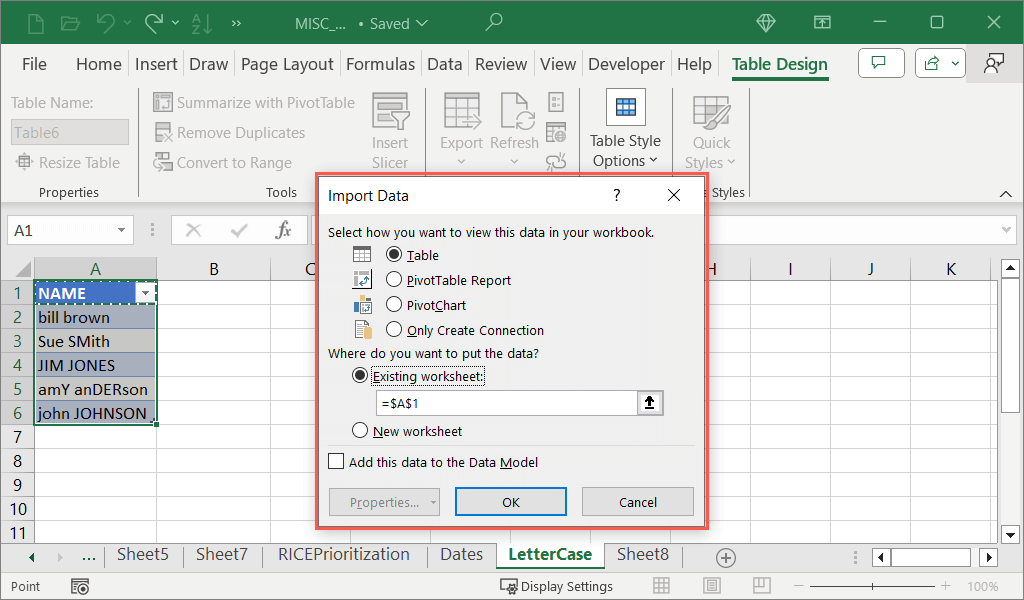
Quando o Editor do Power Query fechar, você verá o texto atualizado, permitindo remover ou substituir o texto original.
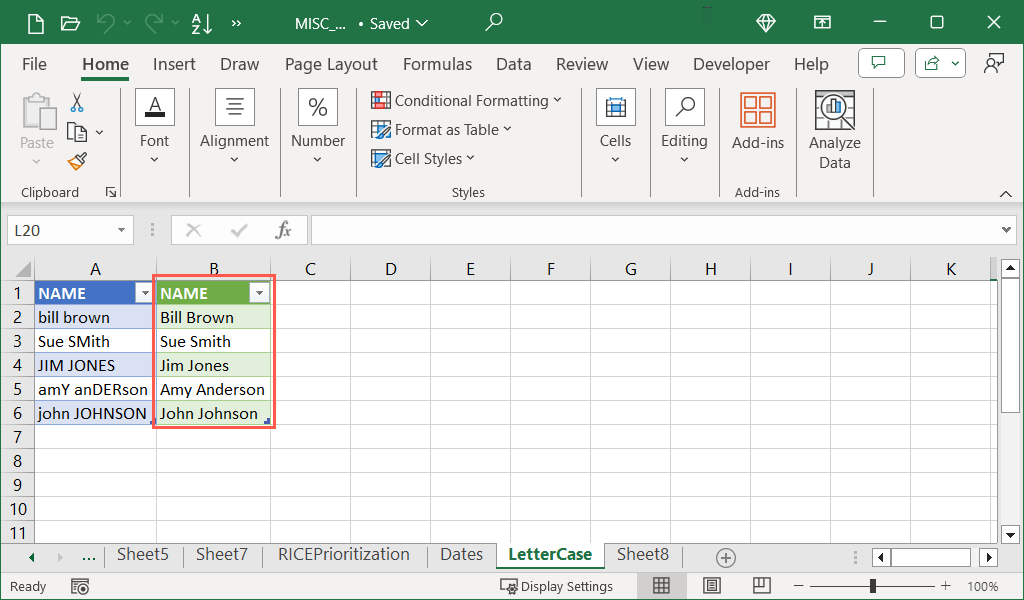
Aparar ou limpar texto com consulta avançada
Outra maneira útil de usar o Power Query para valores de texto é se você quiser limpar os dados.
Com o recurso Aparar, você pode remover espaços iniciais e finais, como espaços extras no início do texto. Observe que, diferentemente da função Trim, esse recurso não remove espaços adicionais entre os caracteres.
Com o recurso Limpar, você pode remover caracteres não imprimíveis, como tabulações ou códigos, no final dos dados.
Abra o menu Formatare escolha Cortarou Limpare você verá a atualização do seu texto. Observe que se você usar a opção Limpar, poderá não notar uma diferença óbvia devido aos caracteres não imprimíveis.
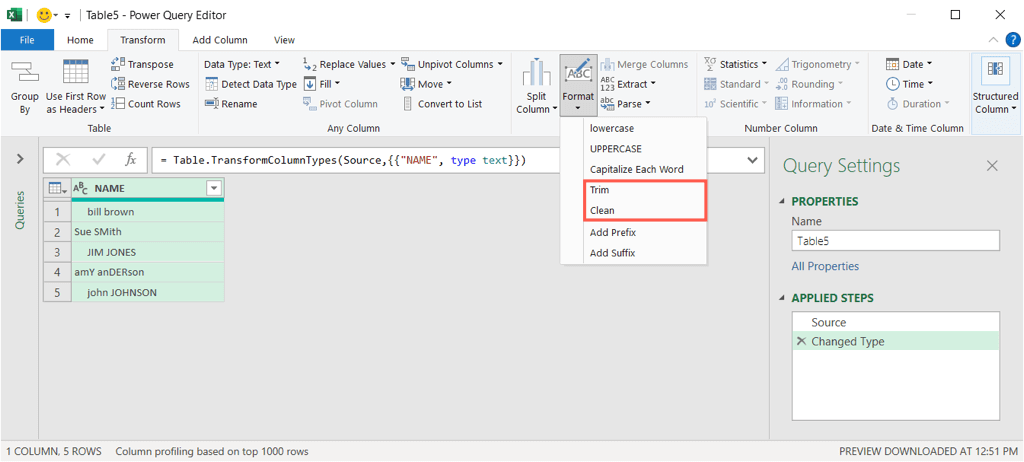
Quando terminar, vá para a aba Inícioe abra Fechar e Carregarou use o menu Arquivo. Em seguida, escolha uma opção para carregar os dados atualizados em sua planilha.
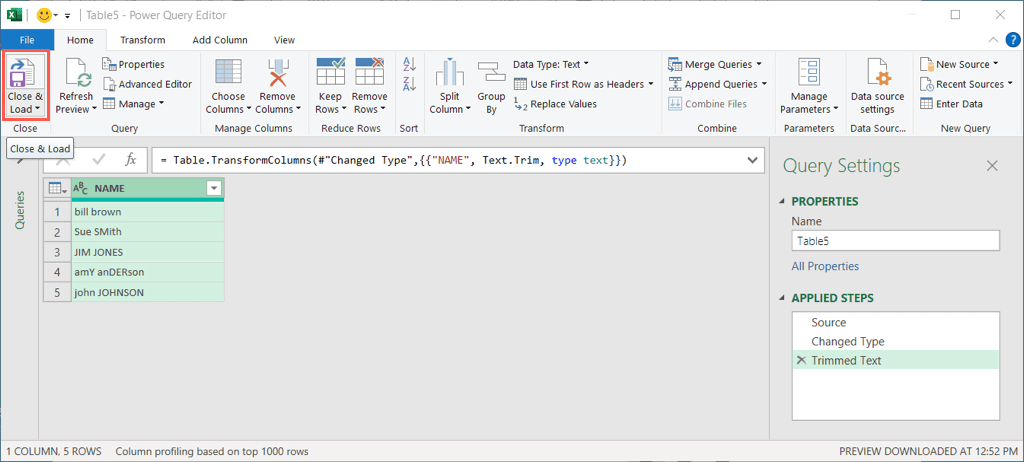
Adicionar um prefixo ou sufixo com o Power Query
Mais uma edição útil que você pode fazer no texto com o Power Query é adicionar um prefixo ou sufixo. Por exemplo, você pode querer adicionar “Dr.” no início ou “Ph.D.” no final de uma lista de nomes.
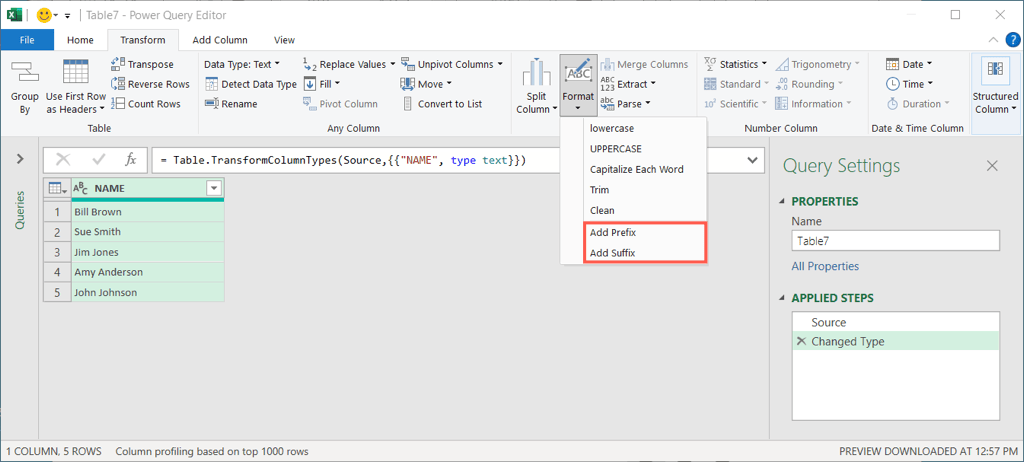
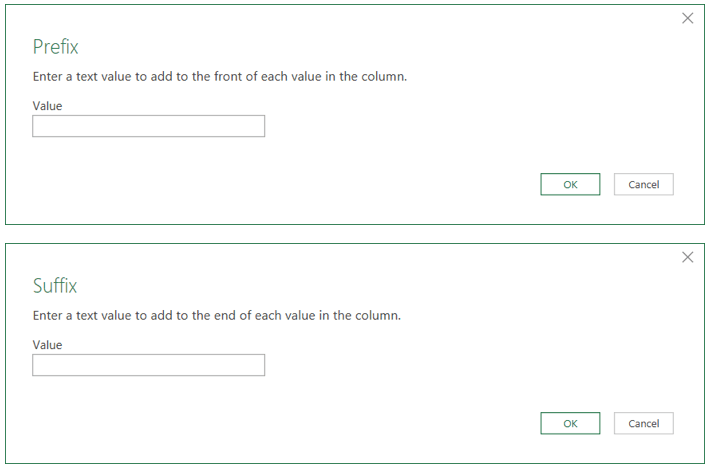
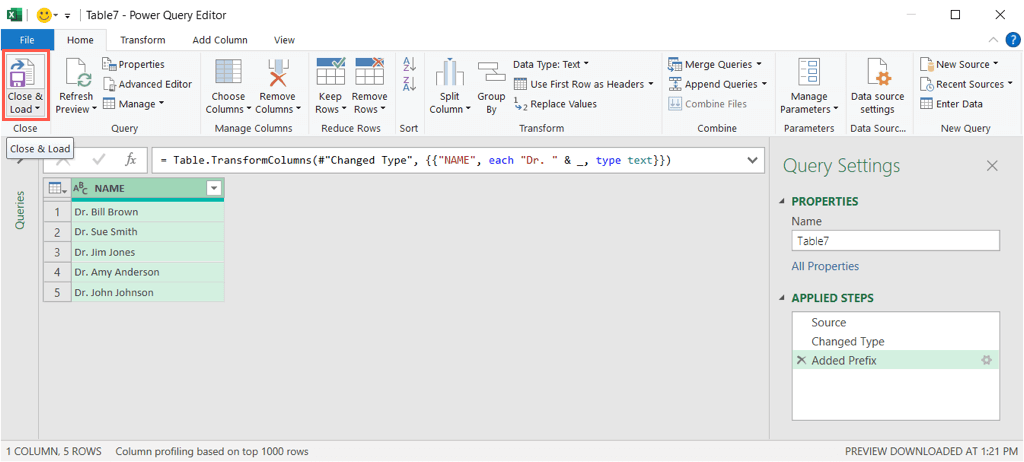
Assuma o controle com o Power Query no Excel
Talvez você não pense em usar o Power Query para editar texto no Excel, mas ele pode ser uma ferramenta eficiente e eficaz para tais alterações. Essa também é uma ótima maneira de se familiarizar mais com o Power Query e a interface do usuário do editor. Você pode então realizar ainda mais ações de visualização e manipulação de dados no futuro.
Está tendo problemas para inserir dados em sua planilha? Dê uma olhada nestes correções para quando você não consegue digitar seu arquivo Excel..
.